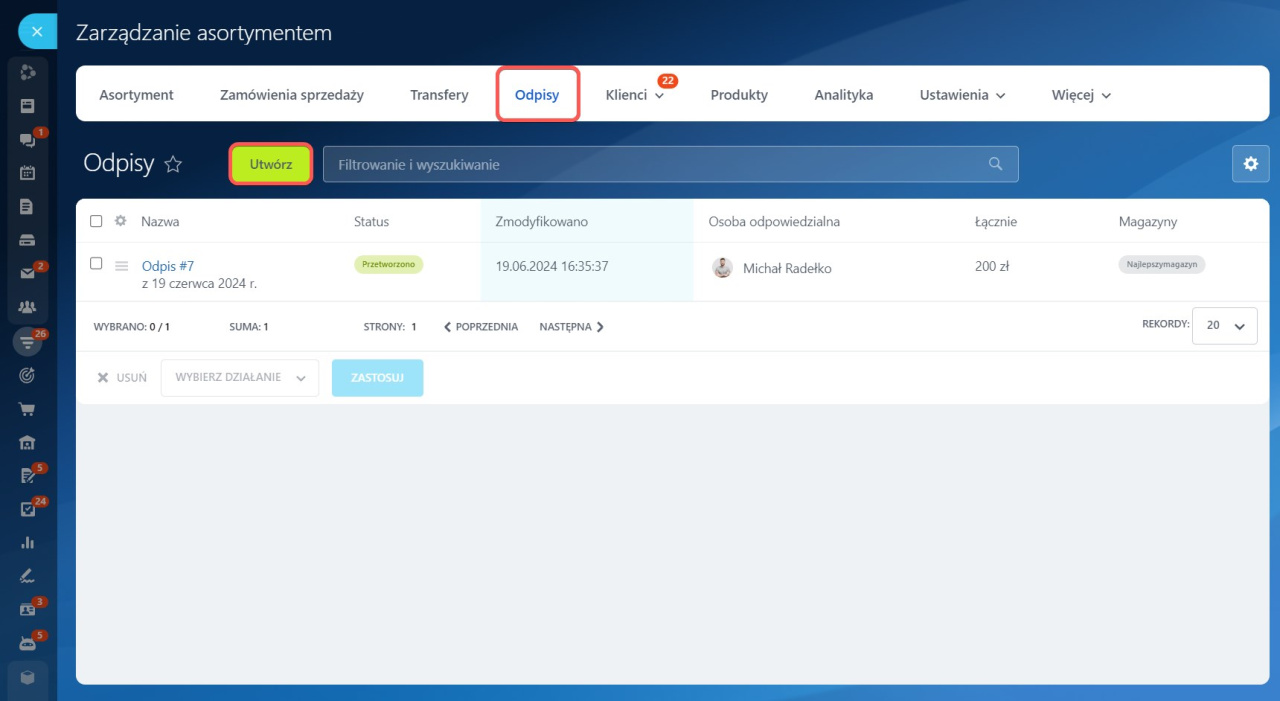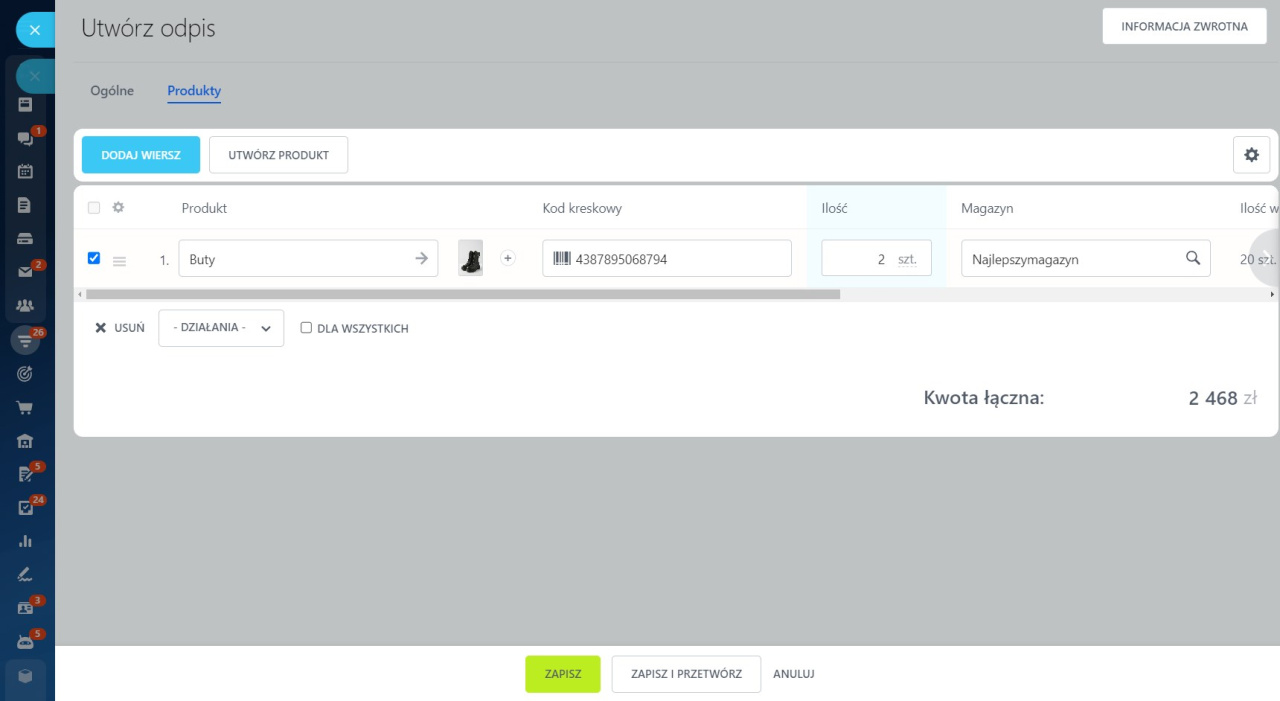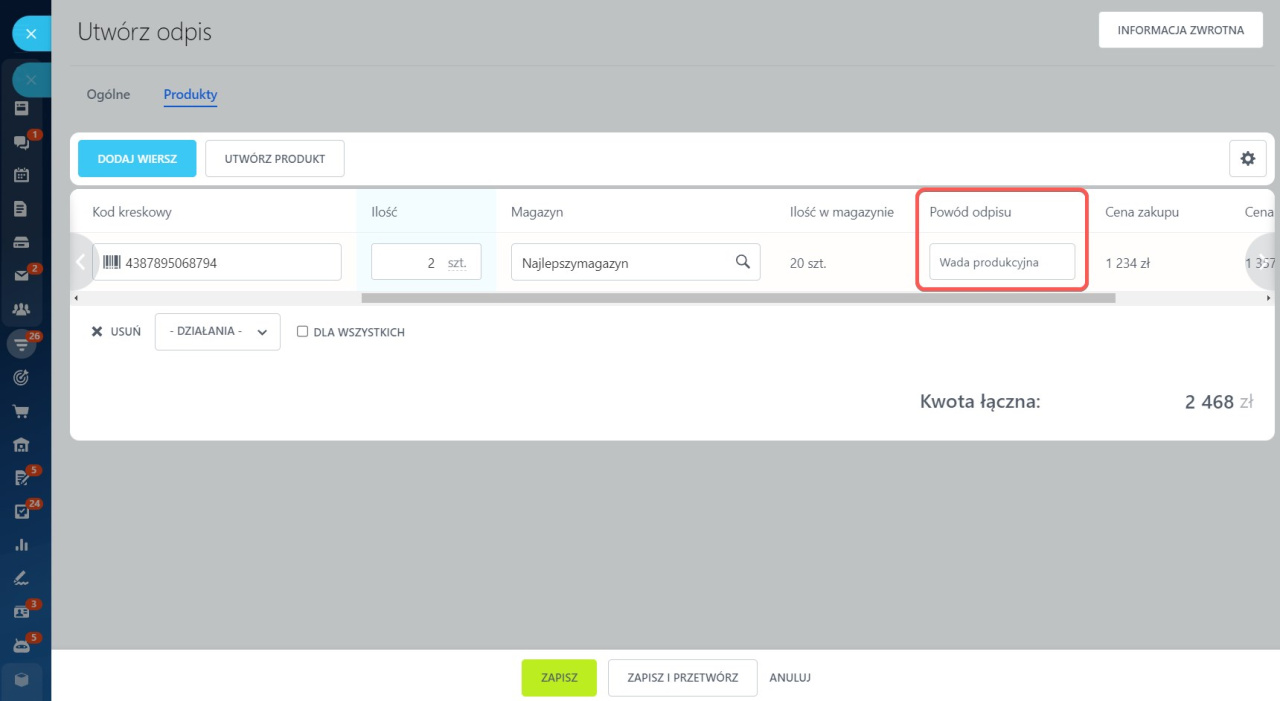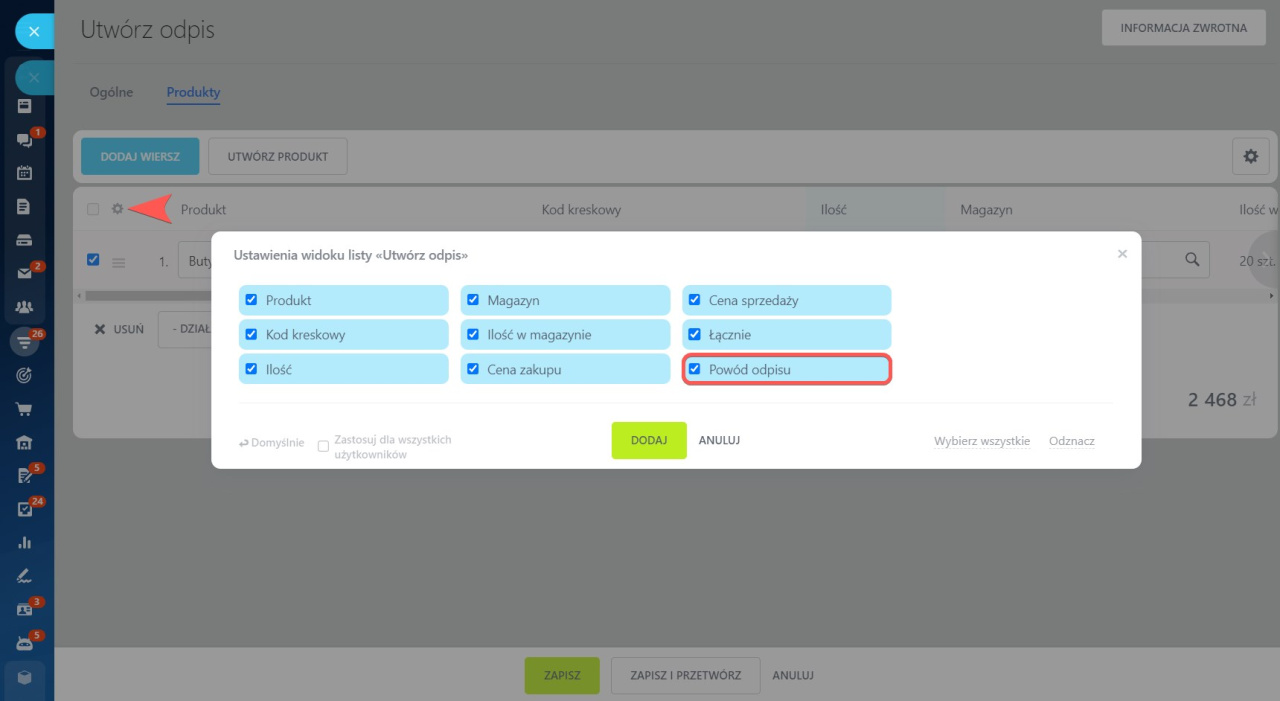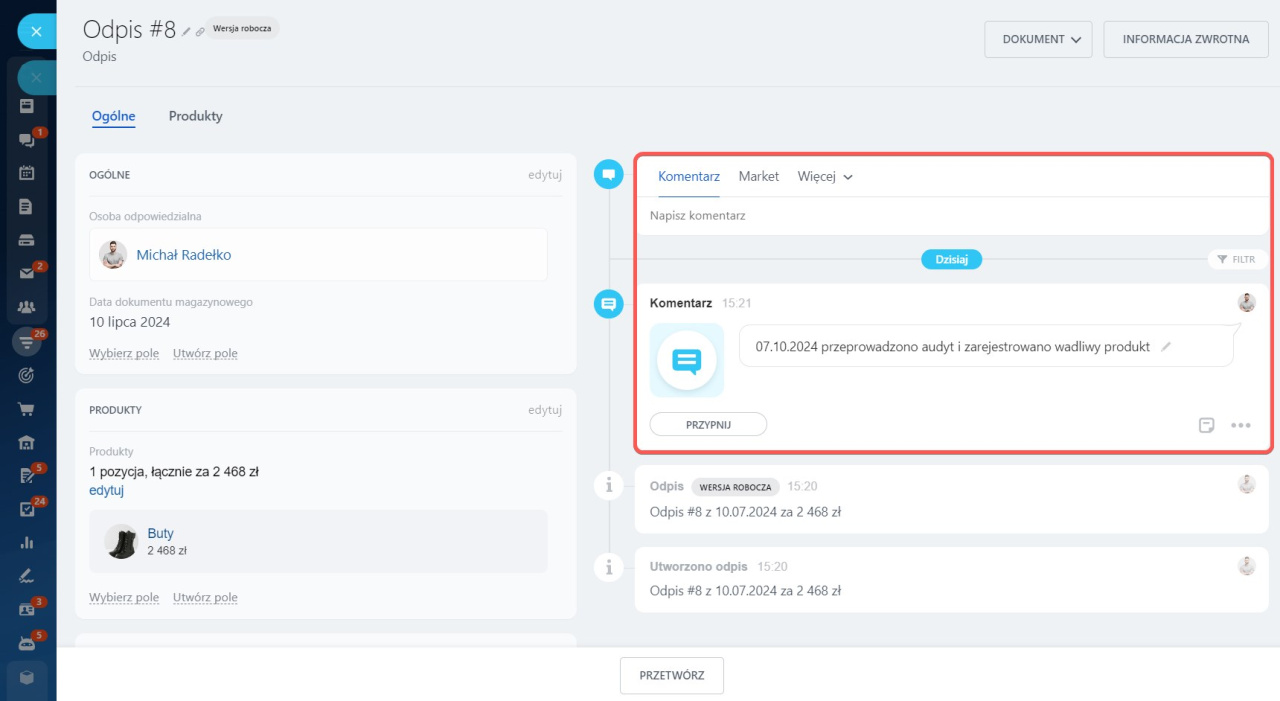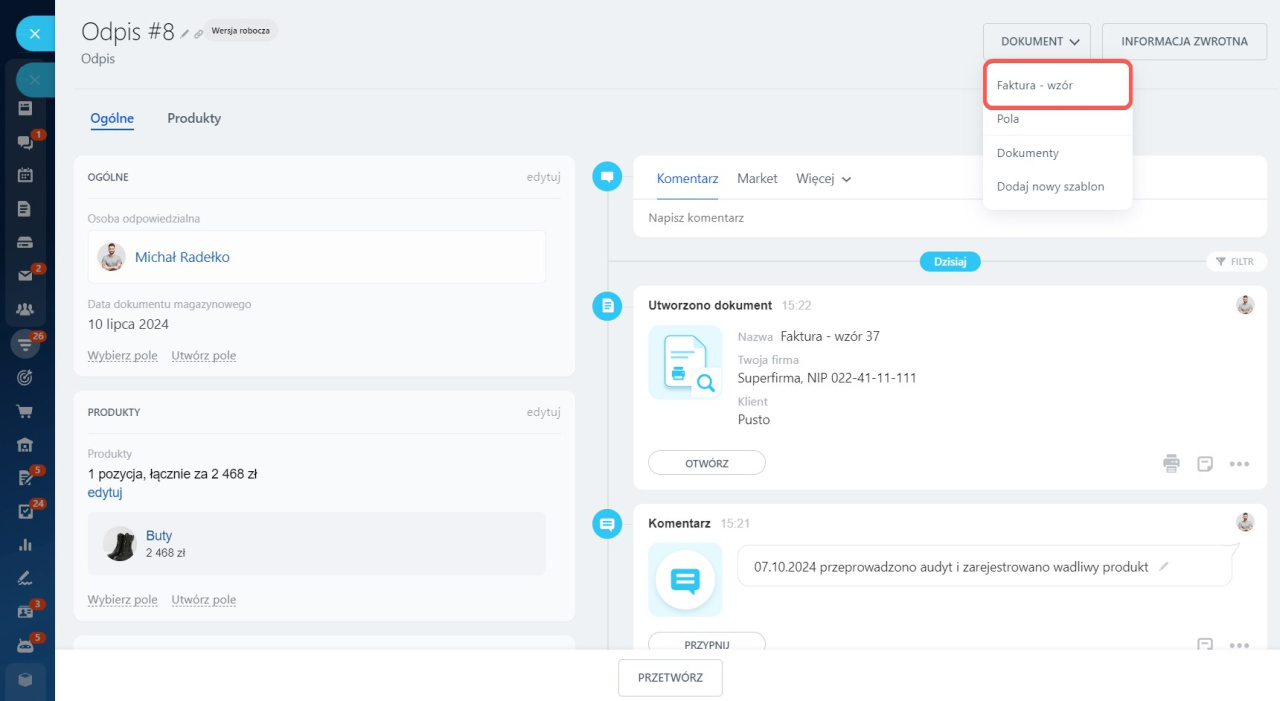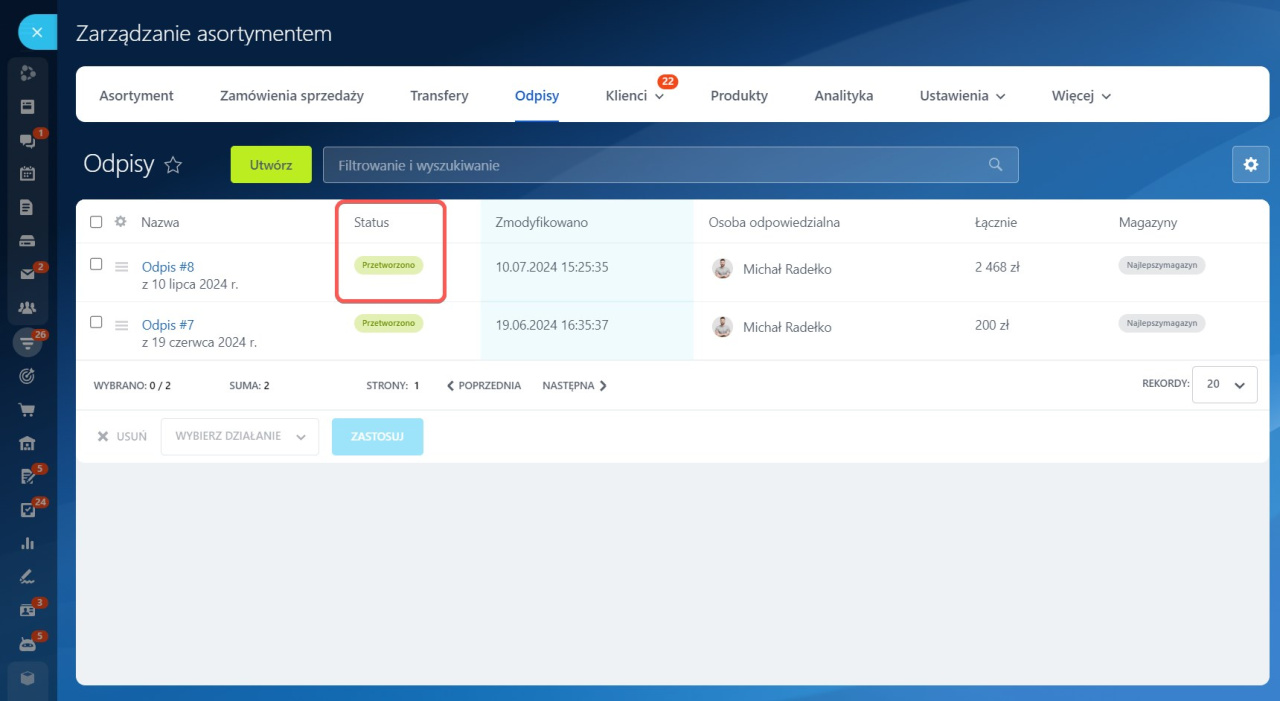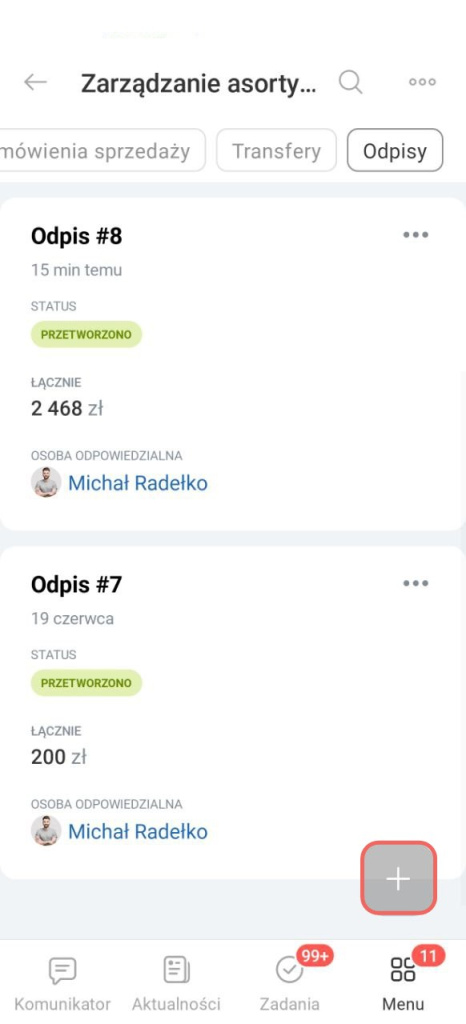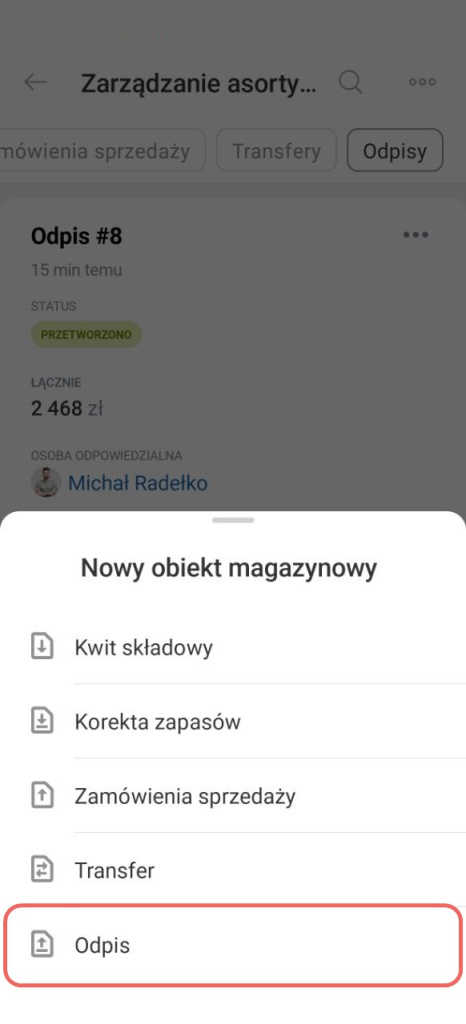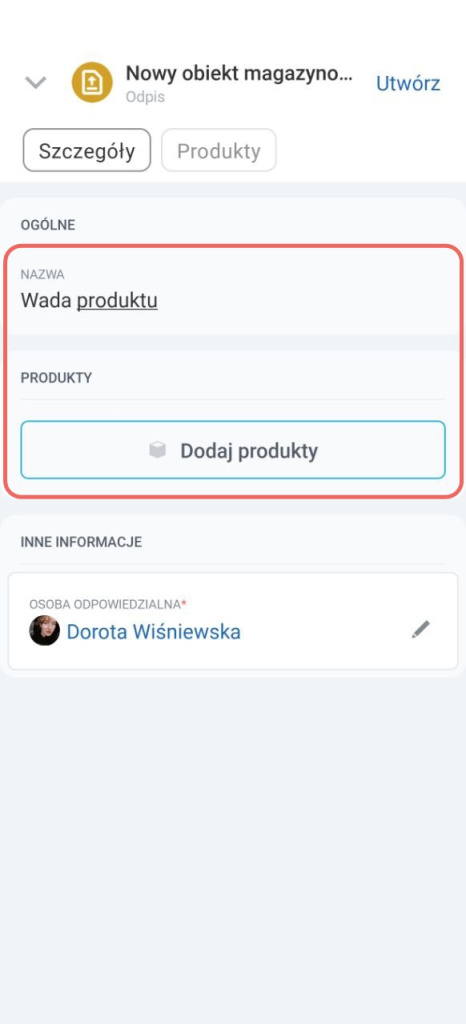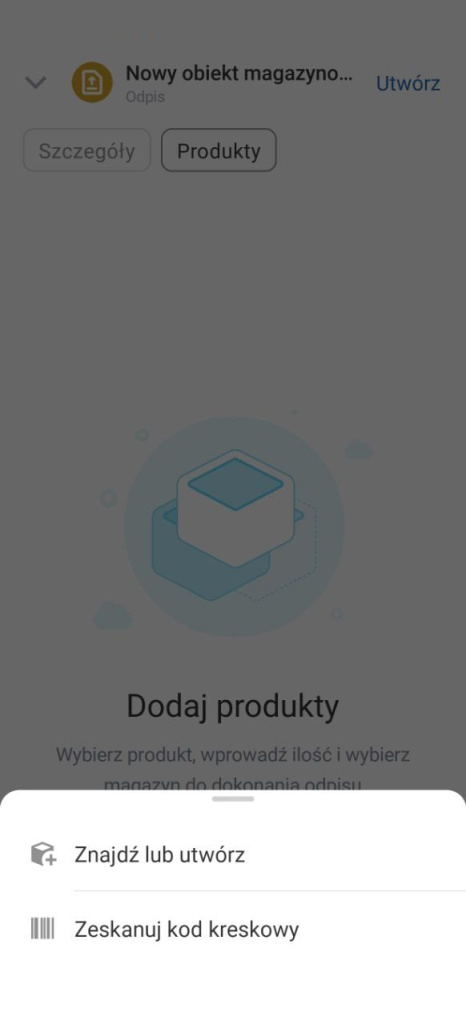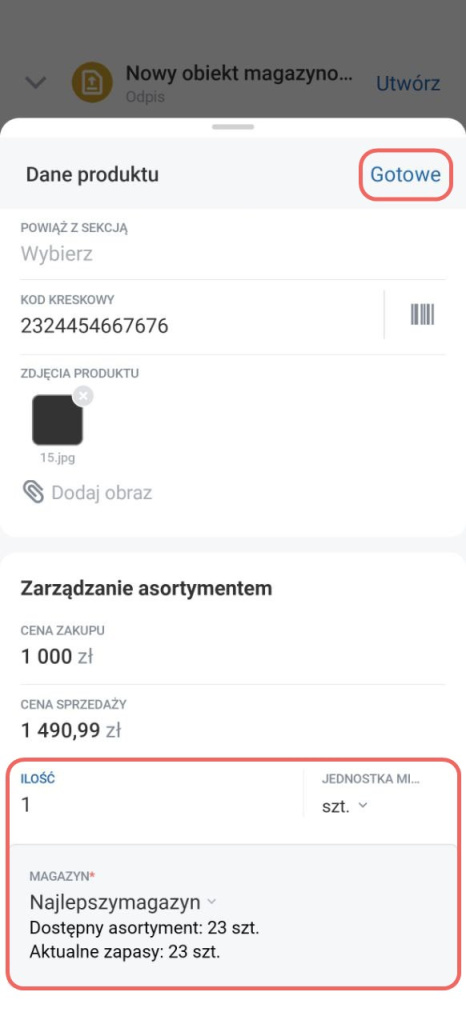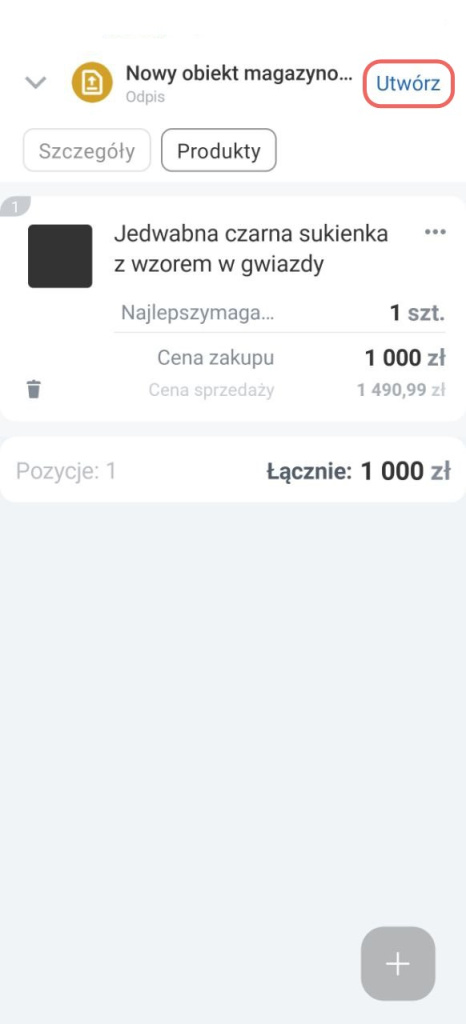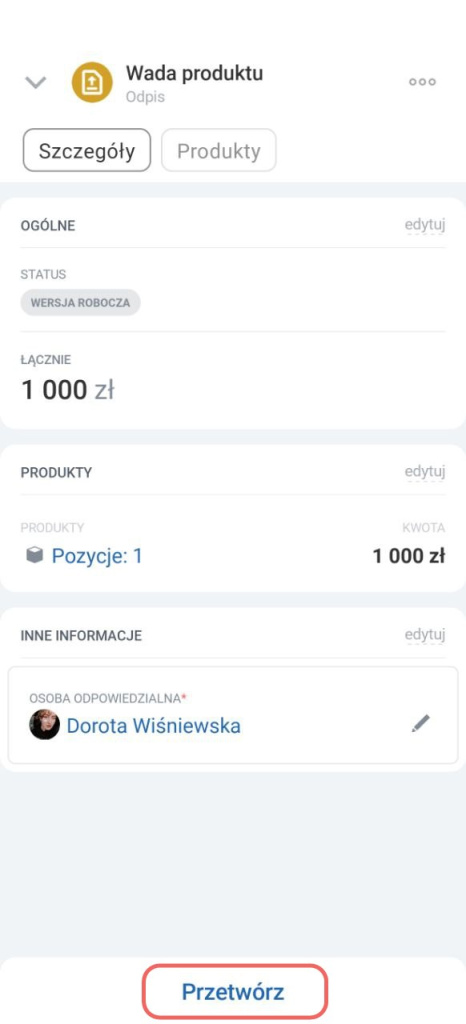Za pomocą dokumentu odpisu możesz zarządzać odpisami i rejestrować utraty produktów. Produkty można odpisać z różnych powodów: utraty, wad, zużycia, utylizacji.
Jak utworzyć dokument odpisu
- Przejdź do sekcji Zarządzanie asortymentem,
- Otwórz blok Odpisy,
- Kliknij Utwórz.
Dodaj produkt, podaj ilość i wybierz magazyn, w którym chcesz dokonać odpisu.
W polu Powód odpisu podaj przyczynę odpisu.
Jeśli nie masz pola Powód odpisu, sprawdź ustawienia listy pól. Kliknij koło zębate (⚙️) i zaznacz to pole.
Zapisz dokument i w sekcji Ogólne dodaj komentarz wyjaśniający aktualny odpis.
Następnie możesz wygenerować dokument odpisu i w razie potrzeby go wydrukować.
Drukowanie dokumentów w Zarządzaniu asortymentem
Następnie przetwórz dokument, aby odzwierciedlić informacje o asortymencie w magazynie.
Aby utworzyć dokument odpisu, przejdź do Zarządzania asortymentem i kliknij plus + w prawym dolnym rogu ekranu.
Wybierz dokument odpisu.
Podaj nazwę dokumentu, na przykład powód odpisu. Kliknij Dodaj produkty.
Wybierz produkt z katalogu lub zeskanuj kod kreskowy.
Określ liczbę produktów do odpisu i wybierz magazyn, w którym chcesz odpisać towar. Następnie kliknij przycisk Gotowe.
Kliknij Utwórz, aby zapisać dokument. Domyślnie dokument zostanie zapisany jako wersja robocza, a ilość towaru w magazynie nie ulegnie jeszcze zmianie.
Przetwórz dokument w celu aktualizacji asortymentu.